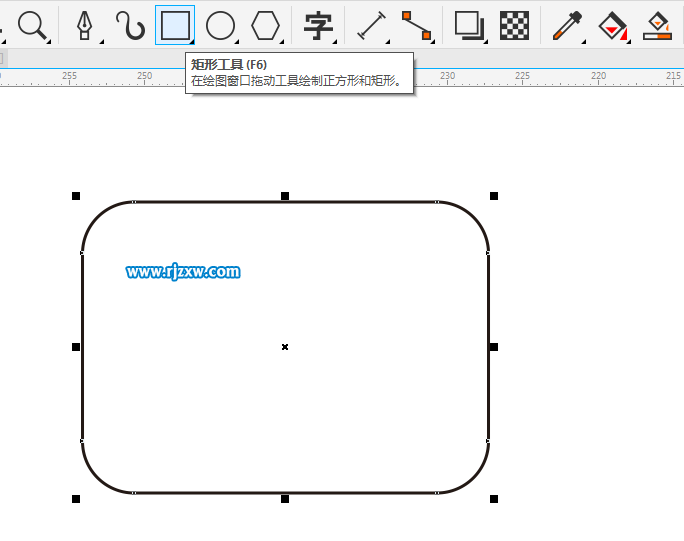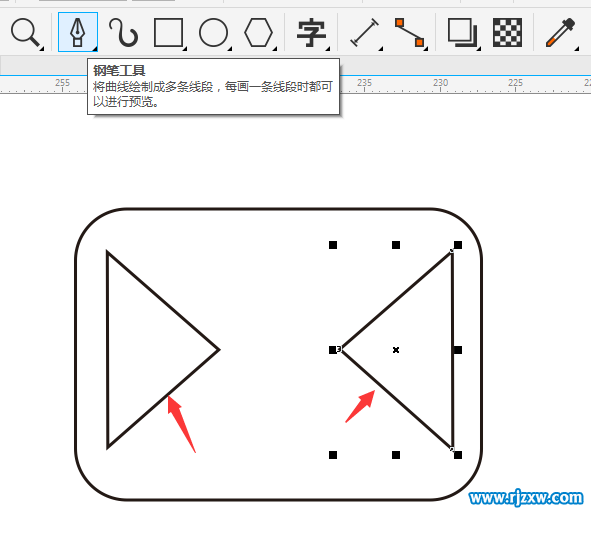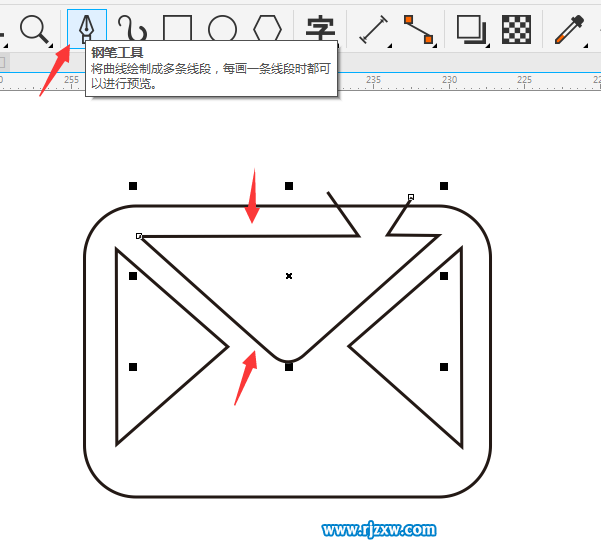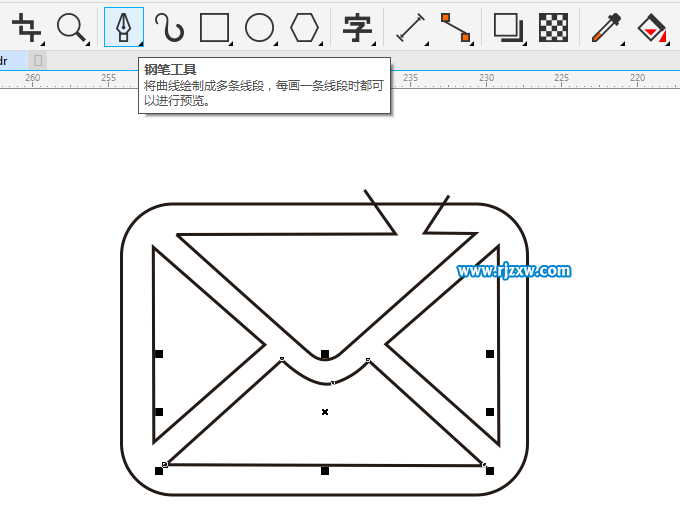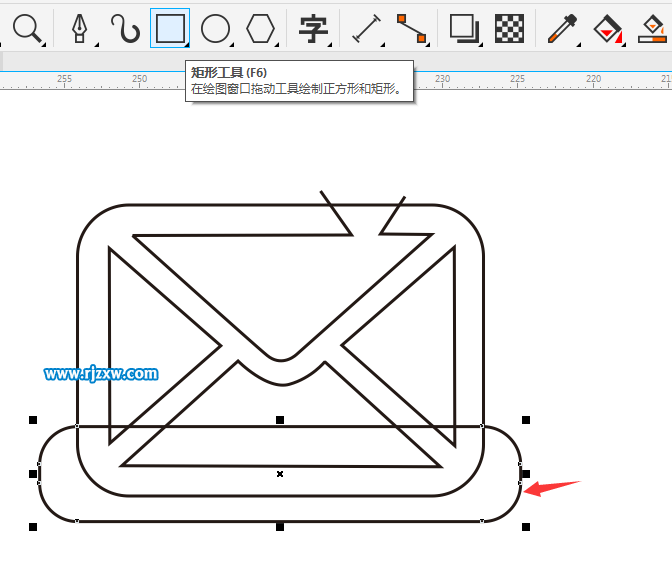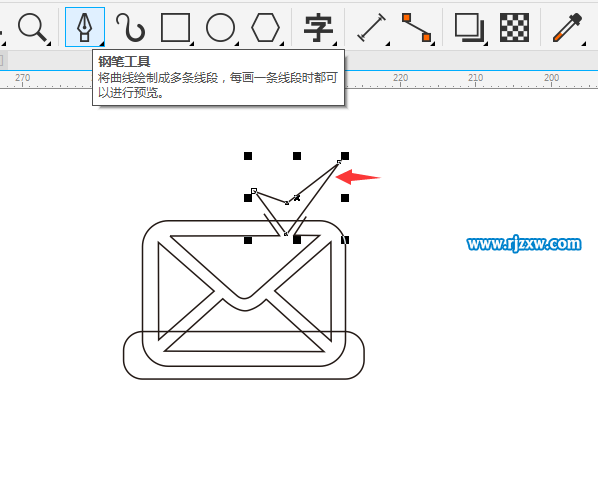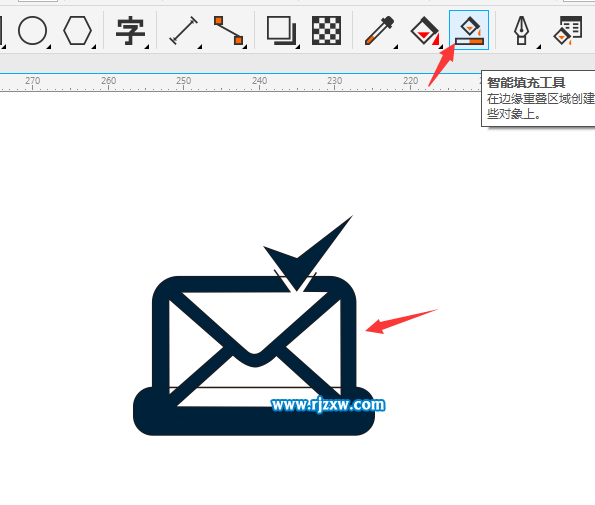|
|
|
|
| 下面给大家介绍的是怎么用CDR绘制出来电子邮箱图标,请阅读下面制作步骤。喜欢的朋友可以一起来学习哦! |
|
效果图:
第1步、点击矩形工具,绘制一个圆角矩形。
第2步、然后使用钢笔工具,绘制二个三角形。效果如下:
第3步、再使用钢笔工具,绘制下面的图形。如下图所示:
第4步、然后同样的使用钢笔工具,绘制下面的图形。一个邮箱的图标就出来了。
第5步、在邮箱图标的下面绘制一个矩形。
第6步、在邮箱上面绘制一个勾的图标。
第7步、然后使用智能填充工具。进行图形填充。
第8步、然后分别填充为绿色、蓝色、黑色等。
|